DOCSIS;
Провайдер проводит в помещение телевизионный коаксиальный кабель, он идет к «переходнику», а от него уже идет подключение напрямую к телевизору и к модему.
К данному способу подключения интернета, как и ADSL, провайдеры прибегают только в крайних случаях, когда нет возможности использовать другие технологии.
Здесь все точно так же. При замене интернета, если новый провайдер будет использовать «Вашу» технологию, то замена проводки не требуется.
Когда пользователь решает подключить DOCSIS, вместо другой технологии, но у него установлен телевизионный кабель, то проводить новый кабель не придется.
Технология уже устарела, поэтому проводится только в те дома, где провести FTTb или GPON не удается. Но провайдеры стараются переводить всех абонентов, подключенных через ADSL, на «оптику», там, где это возможно, так как это и выгоднее, и удобнее.
Возможно, вы у Вас был установлен интернет по технологии FTTB или GPON, а вы решили перейти на ADSL, что мы не советуем. В таком случае, если у вас протянут телефонный кабель, то вам не придется тянуть новый провод.
Источник
Шаг 4: настройка беспроводной сети Wi-Fi
Теперь предстоит разобраться с настройкой беспроводной сети на примере роутера TP-Link. Настройка других моделей маршрутизаторов очень схожа с этой, поэтому никаких уникальных действий не потребуется.
- Для начала необходимо снова зайти по уже известному адресу 192.168.1.1 или 192.168.0.1 и ввести логин и пароль (см. Шаг 2).
- После ввода логина и пароля пользователя автоматически перенаправляет на главную страницу, откуда следует перейти на вкладку «Беспроводной режим». Там нужен подпункт «Настройка беспроводного режима».
- Тут нужно указать регион и придумать название сети – оно будет отображаться при поиске сети wi-fi. Другие пункты лучше не изменять. Далее следует осуществить переход на вкладку «Защита беспроводного режима», если есть желание установить пароль на сеть wi-fi.
- Здесь нужно выбрать рекомендуемый пункт защиты, а именно WPA-WPA2 (у других моделей есть вариант WPA2‑PSK; лучше выбрать его, так как он значительно повышает надёжность) и придумать надёжный пароль. Следует вводить пароль из маленьких и больших букв, цифр, а также специальных знаков, если такое возможно. Затем нужно выбрать вкладку «Системные инструменты» – «Пароль».
- Здесь следует создать новое уникальное имя пользователя и пароль от личного кабинета, чтобы удостовериться в защищённости своих данных. Также рекомендуется записать эту информацию и оставить вместе с технической документацией роутера, или использовать программы для запоминания паролей по типу 1Password.
Оформление заявки на переход
1. Выберите нового провайдера и ознакомьтесь с его услугами и тарифами
Прежде чем подавать заявку на переход, вы должны выбрать нового провайдера и изучить его услуги и тарифы. Информацию об этом можно найти на сайтах провайдеров или в их офисах. Выбирайте провайдера с наиболее выгодными условиями для вас.
2. Оформите заявку на переход
Для оформления заявки вам необходимо обратиться к новому провайдеру и заполнить анкету. Обычно это можно сделать онлайн, на сайте провайдера, или в офисе. В анкете укажите ваши персональные данные, данные текущего провайдера и желаемый тариф нового провайдера.
3. Аннулируйте договор с текущим провайдером
После того, как ваша заявка на переход будет одобрена новым провайдером, необходимо обратиться к текущему провайдеру и аннулировать с ним договор. Обычно это можно сделать письменно либо в офисе провайдера.
4. Проверьте, что переход произошел успешно
После того, как вы оформили заявку на переход и аннулировали договор с текущим провайдером, проверьте, что переход произошел успешно. Убедитесь, что вы получили подтверждение от нового провайдера и что интернет соединение работает без проблем.
DOCSIS;
Провайдер проводит в помещение телевизионный коаксиальный кабель, он идет к «переходнику», а от него уже идет подключение напрямую к телевизору и к модему.
К данному способу подключения интернета, как и ADSL, провайдеры прибегают только в крайних случаях, когда нет возможности использовать другие технологии.
Здесь все точно так же. При замене интернета, если новый провайдер будет использовать «Вашу» технологию, то замена проводки не требуется.
Когда пользователь решает подключить DOCSIS, вместо другой технологии, но у него установлен телевизионный кабель, то проводить новый кабель не придется.
Технология уже устарела, поэтому проводится только в те дома, где провести FTTb или GPON не удается. Но провайдеры стараются переводить всех абонентов, подключенных через ADSL, на «оптику», там, где это возможно, так как это и выгоднее, и удобнее.
Возможно, вы у Вас был установлен интернет по технологии FTTB или GPON, а вы решили перейти на ADSL, что мы не советуем. В таком случае, если у вас протянут телефонный кабель, то вам не придется тянуть новый провод.
Источник
От чего зависит качество связи
Россия по качеству связи и особенно по ее доступности, как ни странно, находится среди мировых лидеров. Значительное количество россиян уже могут пользоваться сетями стандарта не только 3G, но и 4G (тогда как стандарт 5G в мире только тестируется).
Но географическая специфика накладывает свои коррективы. Россия заселена крайне неравномерно, большая часть жителей приходится на европейскую часть и на крупные населенные пункты. За их пределами связь остается, в лучшем случае, уровня 2G (Edge), в худшем – пропадает совсем.
Дело в том, что сеть состоит из территориальных ячеек (сот), и на каждую соту нужна базовая станция стоимостью минимум 10 000 евро, плюс к ней нужно подвести электричество, поставить вышку, целый контейнер с дорогостоящим оборудованием и регулярно ее обслуживать.
При этом базовая станция стандарта 4G имеет радиус покрытия меньше, чем у станции стандарта 3G, которая, в свою очередь, покрывает меньшую площадь, чем станция стандарта 2G. Соответственно, на слабо заселенных территориях ставить более дорогие базовые станции современных стандартов не очень выгодно – оборудование должно быть востребованным и приносить доход.
Но качество связи зависит не только от количества базовых станций определенного стандарта. Они могут работать на разных частотах – от 450 до 2600 МГц. Чем ниже частота, тем дальше распространяется сигнал, но и тем сложнее ему «пробивать» стены домов. Поэтому в сельской местности часто бывает так, что сигнал есть только на открытом воздухе, а внутри дома он ухудшается.
В городах же обычно используются частоты 2100 и 2600 МГц – при относительно небольшом покрытии они обеспечивают хороший уровень сигнала даже в помещениях, и могут обслуживать больше абонентов одновременно.
Но даже в городах связь может портиться в некоторых местах:
- «колодцы» между высокими домами, куда не может добить сигнал;
- подвальные помещения – почти всегда остаются без связи;
- «дыры» в покрытии, когда между базовыми станциями оказывается слишком большое расстояние;
- географические особенности местности – связь может пропадать из-за особого рельефа территории;
- перегрузки оборудования из-за слишком большого количества абонентов.
В сельской местности и просто за пределами населенных пунктов качество голосовой связи и мобильного интернета может быть очень разным, и причин здесь снова масса:
- федеральные дороги обеспечены связью более чем на 90%, причем в основном это «Мегафон» и МТС, а у «Теле2» покрытие есть всего на 65% дорог. Абоненты этого оператора будут страдать сильнее других;
- есть разница в скорости работы самой базовой станции. Одни БС подключаются к сети по оптическому волокну, другие в силу расположения могут использовать только специальные направленные антенны. И это может влиять на качество соединения – проводная связь всегда лучше беспроводной;
- телефон по каким-то причинам может подключаться не к ближайшей БС, а к дальней, тогда связь будет обрываться. Например, если дальняя БС работает в режиме 4G, а ближняя – только в 3G, телефон согласно настройкам приоритетности подключится к дальней станции, игнорируя более близкую;
- ближайшая станция может работать на частоте, которую не поддерживает телефон. Особенно актуально для первых телефонов с 4G, у них поддерживаются не все частоты;
- или оператор просто посчитал, что на данный населенный пункт ставить БС нет смысла, тогда приходится подключаться к тем станциям, которые вообще удастся «поймать».
Учитывая, что причины низкого качества голосовой связи и мобильного интернета могут быть абсолютно разными, решения тоже будут отличаться.
3G сеть, мобильный модем
Самый распространенный тип подключения на селе. Операторы сотовой связи редко где не поставили вышек, а если у вас есть вышка сотовой связи в пределах 25 км, то с помощью внешней антенны можно легко установить соединение. Этот тип подключения обладает средней надежностью ввиду разницы в мощностях оборудования вышки и её загруженности.
К примеру, вечером скорость скачивания с 2−4 Мбит/с может упасть до 256 кбит/с для 3G. Так называемое «4G» (пишу в кавычках, потому что настоящее 4G дает 100 Мбит/с, а то, что сегодня операторы называют 4G-технологией, является переходом от 3G к 4G) может дать скорость 10−15 Мбит/с, но для этого может потребоваться прямая видимость вышки и модем последнего поколения. Впрочем, в салонах сотовых операторов сейчас как раз и продаются мобильные модемы «4G».
Итак, чтобы подключиться к сети 3G/»4G», вам потребуется мобильный модем, сим-карта для мобильного модема от оператора, чей сигнал лучше ловится в вашей местности, и, при отсутствии прямой видимости или при расстоянии до вышки более 3 км, еще и внешняя антенна, усиливающая сигнал. Кстати, в качестве антенны может использоваться обычная телевизионная спутниковая тарелка, у которой вместо конвертора в держатель установлен мобильный модем, в этом случае потребуется хорошо экранированный USB-удлинитель. Стоимость имеющихся в продаже направленных 3G-антенн находится в пределах 1−3 т.р. для антенн, имеющих коэффициент усиления 12−21 Дб, соответственно.
В отсутствие прямой видимости вышки предлагаю проверенный метод настройки антенны на ближайшую вышку сотовой связи.
Для начала нужен простой сотовый телефон. На экране телефона обычно присутствует название населенного пункта, в котором находится вышка. Далее нужно найти на карте от Гугл или Яндекс свой дом и эту вышку и соединить их линией (с помощью «линейки» — измерителя расстояния по прямой). Теперь находим ориентир на карте, через который проходит линия, и поворачиваем антенну (предполагается, что она уже установлена на стене дома или на мачте) на этот ориентир. Обычно этого бывает достаточно, чтобы уловить стабильный сигнал. А в сложных случаях может помочь дополнительное поднятие антенны, но не забываем про громоотвод, если поднимаем выше окрестных столбов линии электропередач.
Как поменять провайдера интернета причины и способы отказа от услуг, выбор нового интернет-провайдера
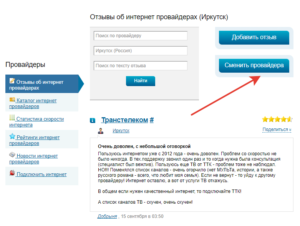
Технологии не стоят на месте, а значит, и меняются условия предоставления доступа к Сети. Это приводит к тому, что абонента перестает устраивать нынешний тариф, и он задумывается о том, как поменять провайдера интернета. Но прежде чем сделать это, необходимо внимательно изучить все нюансы.
Причины отказа от услуг интернет-провайдера
Если вы точно решили сменить интернет-провайдера, то в первую очередь найдите адекватную причину отказа от услуги и расторжения договора.
- Изучите договор, который заключался при подключении, прочитайте все пункты – соответствуют ли они действительности или какие-то из них не выполняются поставщиком услуг в полной мере? Если найдены недочеты, попробуйте связаться со службой поддержки, возможно, будут внесены изменения, и необходимость переходить на другого провайдера отпадет.
- Возможно, пользователя не устраивает работа технической поддержки, но нет гарантии, что у другого оператора будет лучше. А вот при смене поставщика придется помучиться – посетить офис, написать заявление об одностороннем расторжении договора.
- Наиболее частая причина отказа от нынешнего провайдера – это низкая скорость интернета или же слишком высокая стоимость, по сравнению с предложениями других компаний. Это действительно веские причины для отказа от услуги, но бывает, что медленная скорость обусловлена не качеством обслуживания, а другими факторами. Например, старым ПК, плохим роутером или необходимостью переустановить браузер. Поэтому, прежде чем направлять обращение на отказ, следует все тщательно проверить.
В каких случаях поможет смена тарифа
Смена тарифа – это отличный выход из ситуации, когда причина в недостаточной скорости или завышенной стоимости. Можно связаться с оператором по телефону, и узнать какие варианты он может предложить.
Но имейте в виду, что чем выше скорость соединения, тем дороже обойдется пакет. Поэтому при желании снизить расходы, придется согласиться на не слишком быстрый интернет. В такой ситуации можно попробовать найти лучший тариф у других поставщиков связи, но тогда все же придется разрывать договор и заключать новый.
Критерии выбора нового поставщика услуг
Чтобы в будущем после смены интернет провайдера не столкнуться с теми же проблемами, следует тщательно подойти к выбору поставщика услуг и изучить многие нюансы.
- Почитайте отзывы, форумы, узнайте, насколько оперативно работает служба поддержки. В случае проблем или неисправностей сотрудники должны дать точный и четкий ответ о ее причинах и в самые короткие сроки устранить неполадку.
- Ознакомьтесь с тарифными планами – действительно ли там есть тот, который по всем параметрам подходит именно вам? Скорость, стоимость и другие условия должны соответствовать ожиданиям, иначе нет смысла в смене поставщика.
- Поговорите с представителем компании, задайте все интересующие вопросы. Найдите информацию относительно стабильности передачи данных. Бывает и такое, что у недобросовестных провайдеров интернет «падает» чуть ли не каждую неделю.
Но перед всеми этими действиями не забудьте поинтересоваться, входит ли вообще ваш адрес в зону покрытия выбранного оператора.
Как поменять провайдера с минимальными затратами
Прочитайте старый договор, там должно быть указано, на каких условиях абонент может его расторгнуть. Чаще всего, платить ничего не приходится, но бывают и другие моменты, исключающие бесплатное расторжение договорных отношений. Это, например, льготные цены, при условии предоставления услуг не менее года. При разрыве соглашения ранее указанного срока придется заплатить неустойку.
Выбирая нового поставщика услуг, сообщите ему, что у вас уже есть свой кабель, чтобы не доплачивать за новый.
https://youtube.com/watch?v=6MxW7bQBOs4
Изучите акции и скидки для новых клиентов. Это отличный способ получить очень выгодный и недорогой тариф. Провайдеры часто раздают подобные бонусы.
Уловки интернет-провайдеров
Самая распространенная уловка поставщиков – безлимитный интернет.
Подключаясь к такому тарифному плану, абонент может получить некоторые ограничения. Да, выход в Сеть будет безлимитный, но, например, только несколько месяцев или до определенного количества Гб.
Другой вариант – стоимость. На первые полгода пользования предоставляется тариф за половину от реальной цены, что, конечно, устраивает абонента. Но по истечении срока оплата вырастет в два раза, нивелируя все преимущества нового провайдера.
Все это, безусловно, прописывается в договоре, но обычно в самом конце и очень маленькими буквами, на которые люди порой вовсе не обращают внимания.
Фишки подключения
Пара фишек от меня при подключении к новому интернет-провайдеру:
- Спросите про скидки и акции – обычно при первом подключении они придумывают какие-нибудь интересные тарифы со вкусными ценами.
- При явке мастера поговорите с ним – если хорошо разговориться, то и кабель проведут как надо, и излишки оставят, и даже спрячут. И даже если это им не положено, они тоже нормальные люди!
Вот и все, надеюсь вам удалось все сделать, или по крайней мере не осталось каких-то скрытых вопросов. Если нужно менять – меняйте, но не относитесь к этому как к чему-то особо сложному. Ваш полезный портал WiFiGid и его автор Ботан.
Источник
как поменять провайдера
Провайдер – это компания, которая предоставляет вам доступ к ресурсам интернета и дополнительные услуги, связанные с эксплуатацией всемирной сети. Если вам кажется, что подключение является некачественным, нестабильным, постоянно исчезает или же ваш провайдер регулярно объявляет о профилактических работах, эффекта от которых не наблюдается, возможно, стоит поменять провайдера
Для этого нужно написать соответствующее заявление и предъявить паспорт. Затем, или можно делать это параллельно, идем с паспортом в офис нового провайдера, заключаем с ними договор и договариваемся по срокам подключения. В указанный срок приходит инженер от нового провайдера, делает подключение, проверяем интернет, подписываем акт. Примерно так это должно выглядеть в идеале, на деле правда возможны нюансы.
Шаг 2: настройка роутера
Теперь нужно ввести пользовательские настройки в роутер и подстроить под свои нужды. Для этого понадобится устройство с браузером (желательно компьютер, так как с него гораздо удобнее и проще работать, чем с телефона или планшета) и некоторая информация, а именно:
- Логин и пароль устройства для получения доступа к настройкам.
- Тип соединения устройства с провайдером.
- Вид ip адреса – статический или динамический.
- Настройки сети.
По умолчанию логин и пароль: «admin» и «admin». Или номер клиентского договора с компанией. В любом случае все пункты должны быть прописаны в технической документации устройства или в сопутствующих документах. Для большей уверенности в технических характеристиках можно загрузить страницу администрирования и настройки роутера по адресу, указанному на наклейке (если таковая присутствует).
Введя указанный адрес в строку поиска браузера, пользователя автоматически перенаправит на страницу входа в меню настроек роутера. Тут необходимо ввести логин и пароль от него, чтобы иметь доступ к просмотру и изменению параметров.
Сочинение 3
Всемирная паутина окутала уже миллионы людей по всей планете, и они уже просто не представляют свою жизнь без интернета. Сейчас почти каждый дом может позволить себе услугу интернета, я в том числе являюсь активным пользователем
Сеть вмещает в себя множество различной информации, поэтому мне как ученику важно уметь правильно пользоваться поиском и уметь сортировать информацию. Ведь существует достаточное количество негативных сайтов, где помимо вирусов можно найти бесполезную или даже-не правдивую информацию
Если отойти от темы учебы, то помимо науки, можно найти и разные развлечения. Например сейчас стало возможным смотреть новые фильмы, скачивать их, слушать любимую музыку, играть в игры. Все это помогает отвлечься и отдохнуть, конечно не стоит увлекаться проведением времени перед компьютером, ведь это в первую очередь вредно.
Одним из главных преимуществ интернета можно выделить общение, электронная почта, скайп, различные социальные сети, всё это помогает нам найти старых друзей, родственников или просто знакомых. На данный момент даже если человек уехал в другую страну, у вас всегда будет возможность поддерживать с ним связь. Как было сказано ранее, благодаря тому, что можно общаться, то легко найти единомышленников, например, я люблю заниматься фотографией, я выкладываю фото в сеть и получаю положительные отзывы и мнения других людей. Интернет позволяет даже совершать покупки и расплачиваться за них не выходя из дома.
Не смотря на рассмотренные плюсы всемирной паутины существует также ряд недостатков. Компьютеры в последнее время все больше притягивают к себе молодое поколение, а это грозит вредом для здоровья в дальнейшем. Еще сильное увлечение интернетом не дает человеку жить обычной жизнью, как известно, время проведенное за компьютером протекает очень быстро, а это значит, что у нас останется мало времени на домашние дела. Поэтому, рекомендуется тщательно планировать время на то, что вы хотите сделать.
Ещё одной проблемой можно выделить постоянное сидение дома у компьютера или ноутбука, виртуальный мир заменяет реальный, а это не хорошо. Если дело дошло даже до того, что за покупками не нужно выходить на улицу, то отсюда вытекают серьезные последствия. Малоподвижный образ жизни, не общительность, и это еще малая часть проблем. Но, по сути интернет приносит некую облегченность в нашу жизнь, нам гораздо удобнее учиться, заниматься своими увлечениями, узнавать что-то новое. Поэтому главное это руководствоваться здравым умом, фильтровать информацию и быть осторожным.
Фишки подключения
Пара фишек от меня при подключении к новому интернет-провайдеру:
- Спросите про скидки и акции – обычно при первом подключении они придумывают какие-нибудь интересные тарифы со вкусными ценами.
- При явке мастера поговорите с ним – если хорошо разговориться, то и кабель проведут как надо, и излишки оставят, и даже спрячут. И даже если это им не положено, они тоже нормальные люди!
Вот и все, надеюсь вам удалось все сделать, или по крайней мере не осталось каких-то скрытых вопросов. Если нужно менять – меняйте, но не относитесь к этому как к чему-то особо сложному. Ваш полезный портал WiFiGid и его автор Ботан.
Источник
Выбор провайдера интернета
Последний совет касается тарифов. Самые выгодные предложения провайдеров — пакетные, включающие одновременно интернет, интерактивное телевидение, стационарную или сотовую связь. Обычно компании продвигают свои услуги в комплексе, и эти планы находятся на виду, а абонентская плата только за доступ в сеть скрыта в глубине портала. Оцените, насколько вам нужны все эти опции. Высокоскоростной интернет открывает доступ ко множеству видеосервисов на телевизоре Smart без привязки к конкретному провайдеру, и приставка для IPTV вам может попросту не понадобиться. Выбирайте только нужные услуги и не платите за лишнее.
Проверка доступности нового провайдера
Перед тем как сменить провайдера интернета, важно убедиться в доступности услуг нового провайдера в вашем регионе. Для этого следует провести проверку и оценить качество предоставляемых услуг
При выборе нового провайдера также необходимо учесть его техническую поддержку. Проверьте, какая поддержка предоставляется пользователям, и какими способами можно связаться с оператором для решения возможных проблем.
Не забывайте также об условиях контракта с новым провайдером. Внимательно ознакомьтесь с контрактом и убедитесь, что он устраивает вас по всем параметрам: цена, сроки, условия расторжения и прочее.
Основные причины замены
Определимся, что вас мотивирует сменить провайдера, и дам пару советов по каждому пункту. Прочитайте, подумайте, т.к. обычно переезд и правда не обязателен.
- Низкая скорость интернета.
- В квартире остался интернет от старого владельца.
- Высокая цена.
- Плохое качество.
Низкая скорость
Для начала узнайте, какую скорость обещает ваш текущий тариф. После этого сделайте замер текущей скорости интернета.
Лично у меня сейчас тариф 30 Мбит/с от Ростелекома (в мегабайтах – 3,75 Мб/с). И наша проверка показывает примерно вот так:
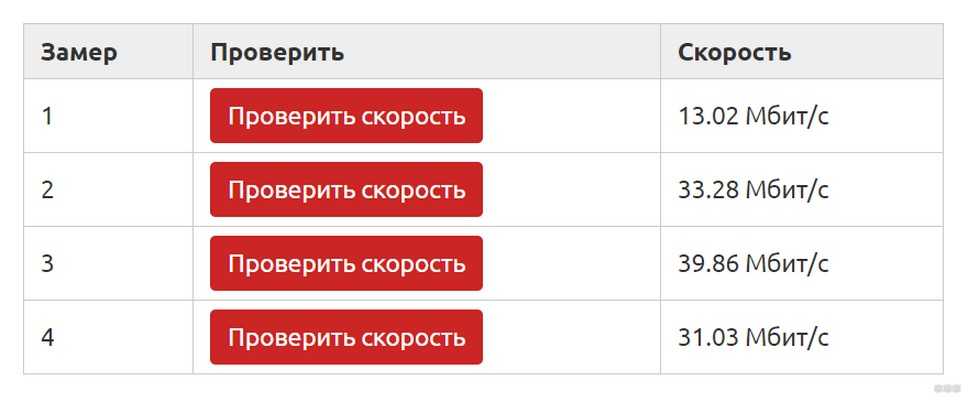
При этом от времени значения могут меняться, но средние результаты вообще в любом сервисе будут примерно одинаковыми. Т.е. в моем случае обещанный тариф дает скорость. Допустимы просадки даже на треть. Но если уж у вас совсем все плохо, рекомендую для начала проверить другие объекты вашей домашней сети:
- Wi-Fi роутер – рекомендую замерить скорость не только через Wi-Fi, но и через провод, а также вообще напрямую от провода провайдера без роутера.
- Браузер – попробуйте поработать в другом браузере, это тоже иногда помогает.
- Компьютер, ноутбук, телефон – на других устройствах тоже все плохо? А то бывает, что на компьютере какая-то проблема с железом или программами, а из-за этого хотят поменять провайдера.
Старый интернет
Вы переезжаете в квартиру, в которой находится старый интернет не подходящего вам провайдера. Как правило здесь нет ничего страшного. По договору интернет в квартирах зарегистрирован на физлицо (не на вас или на вашу квартиру), так что можно абсолютно не беспокоиться о его судьбе.
С другой стороны, существующий проведенный кабель новый провайдер, возможно, сможет использовать. Так что еще и обойдется без лишних дыр в стенах – не спешите его отрезать и выкидывать.
Высокая цена
У нового провайдера цена выглядит дешевле? А точно ли это не временная акция? Но если он и правда заметно дешевле при тех же условиях, свяжитесь со своим текущим провайдером и расскажите об этом. Есть вероятность, что вам предложат специальный тариф. В своей практике встречал такое не единожды.
Плохое качество
Что такое плохое качество в вашем понимании? Часто пропадает интернет? А точно ли это не проблема вашего оборудования? Для начала, если есть проблема, но в тарифе все устраивает, подайте заявку текущему провайдеру о технической неисправности. Пусть посмотрят, изучат. Может произошел где-то обрыв кабеля, и вы первый человек, кто это заметил. Не повод же это сразу бежать к другим. Приедут, исправят, сделают, заработает.
В каких случаях необходимо прокладывать новый провод.
На самом деле все очень просто. Вы можете поменять провайдера, но если технология подача интернета не изменилась, то и проводку менять не придется.
На данный момент активно используются следующие четыре технологии проводки интернет-соединения:
. Данная технология основана на том, что провайдер проводит в помещение так называемое «оптоволокно», оно подсоединяется к ONT-модему, от которого и отходят провода к Wi-Fi-роутеру или напрямую к компьютеру.
В настоящее время эта технология набирает популярность по всей России, к слову, даже у меня дома подключен интернет через оптоволокно. Этот способ проводки сети становится настолько популярным и востребованным благодаря передаваемой скорости и экономичности, что компании стараются полностью перевести свои сети в определенных городах на GPON.
Проводка GPON стоит дороже чем «витая пара», поэтому провайдеры не проводят его на всю квартиру, чтобы сэкономить, а устанавливают ближе к выходу, отсюда же кабель идет к телевизору, компьютеру и телефону.
Данная технология включает в себя проводку кабеля «витая пара» в помещение, который подключается напрямую к компьютеру или к WI-FI роутеру.
На сегодняшний день свыше семидесяти процентов пользователей владеют интернетом благодаря данной технологии. Поэтому, скорее всего, если у вас подключен Wi-Fi этого типа, то вам не придется менять проводку, так как большинство провайдеров проводят интернет таким способом. Когда Вы захотите сменить провайдера по каким-либо причинам, то это «переподключение» произойдет на лестничной клетке, где установлен «переходник» на квартиры.
У способа FTTb есть много преимуществ: дешевизна, гибкость, легкость в эксплуатации. При установке мастер на будущее оставляет на запаску длину провода, вдруг вы захотите поставить роутер в другой части квартиры.
Но если при замене провайдера технология поменяется, то придется провести новый кабель.
Как сменить интернет-провайдера в квартире
Смена интернет-провайдера может быть необходима по разным причинам: низкая скорость интернета, неудовлетворительное качество обслуживания, высокая стоимость услуг и другие. Если вы решили сменить своего текущего интернет-провайдера, следуйте этой пошаговой инструкции.
- Выберите нового провайдера
Вам необходимо исследовать рынок интернет-провайдеров и выбрать того, который соответствует вашим потребностям. Учтите такие факторы, как скорость интернета, цена, качество обслуживания и наличие специальных предложений.
Проверьте наличие доступных технологий и соединений
Проверьте, какие технологии и соединения доступны в вашем районе. Некоторые провайдеры могут предлагать только определенные типы подключения, например, DSL, кабельный интернет или оптоволоконный интернет. Узнайте, какие варианты доступны вам и выберите провайдера, который предлагает подходящую для вас технологию.
Сравните тарифные планы
Сравните тарифные планы разных провайдеров, учитывая скорость интернета, объем трафика, условия подключения и длительность контракта
Обратите внимание также на акции и скидки, которые могут сделать услуги провайдера еще более привлекательными
Свяжитесь с новым провайдером
После выбора нового провайдера, свяжитесь с ним для оформления подключения. Обычно это можно сделать по телефону или через веб-сайт провайдера. Уточните все детали, включая сроки подключения, необходимые документы и стоимость услуги.
Отключите старого провайдера
После подключения нового провайдера, свяжитесь со старым провайдером и уведомите их о вашем решении сменить провайдера. Они могут потребовать от вас предоставления письменного уведомления или просто отключить услуги по вашему запросу. Уточните, какие действия вам нужно предпринять для отключения старого провайдера.
Смена интернет-провайдера может занять некоторое время, но в результате вы сможете наслаждаться более высокой скоростью интернета, лучшим качеством обслуживания или более выгодными тарифными планами. Следуя этой инструкции, вы сможете успешно сменить интернет-провайдера в вашей квартире.
Тестирование и проверка качества соединения
При смене провайдера интернета важно удостовериться в качестве предоставляемого соединения. Ниже приведены несколько способов, которые помогут вам провести тестирование и проверку качества соединения
Использование онлайн-инструментов
На данный момент существует множество онлайн-инструментов, которые позволяют провести тестирование качества интернет-соединения. Один из самых популярных таких инструментов – Speedtest.net. Этот сервис позволяет измерить скорость загрузки и выгрузки данных, а также пинг (задержку) соединения. Просто перейдите на сайт Speedtest.net и нажмите кнопку «Начать тест». Будьте уверены, что во время тестирования никто из ваших устройств не загружает большие объемы данных, так как это может повлиять на результаты.
Подключение сетевого оборудования напрямую
Если вам предоставлено сетевое оборудование от вашего провайдера (модем или маршрутизатор), попробуйте подключить ваш компьютер или устройство напрямую к этому оборудованию при помощи Ethernet-кабеля. Используя такое прямое соединение, вы можете проверить качество и стабильность соединения без использования дополнительных сетевых устройств. Если качество соединения становится лучше после подключения напрямую, то возможно, проблема была в вашем роутере или другом сетевом оборудовании.
Можно ли подключить роутер к другому провайдеру
Возможности подключения роутера к другому провайдеру
Если вы хотите подключить свой роутер к другому провайдеру, то это возможно, но не всегда легко. Во-первых, понадобится убедиться в том, что ваш роутер поддерживает технологии и протоколы, которые использует новый провайдер. Во-вторых, необходимо настроить соединение между роутером и новым провайдером.
Как настроить соединение роутера с новым провайдером
Для того чтобы подключить роутер к другому провайдеру, необходимо выполнить ряд действий:
- Определить, какие настройки соединения нужны для вашего нового провайдера. Это может включать в себя информацию о протоколах соединения, IP-адресах и т.д.
- Включите свой роутер в настройки, используя информацию о подключении, полученную от провайдера.
- Проверьте настройки соединения, чтобы убедиться, что соединение работает должным образом.
Важные моменты
Важно отметить, что подключение роутера к другому провайдеру может быть сложным процессом, особенно, если вы не имеете достаточных знаний в области настройки сетевых соединений. Кроме того, провайдер может не поддерживать возможность использования своего оборудования вместе с роутером от другого производителя
В этом случае вы можете лишиться гарантии на услугу, а также столкнуться с проблемами соединения и безопасности данных. Поэтому перед тем, как попытаться подключить свой роутер к другому провайдеру, обязательно проконсультируйтесь с профессионалами и узнайте все детали именно для вашего случая.






























